- Autors Jason Gerald [email protected].
- Public 2024-01-15 08:19.
- Pēdējoreiz modificēts 2025-01-23 12:27.
Šajā vietnē wikiHow tiek mācīts, kā piekļūt savai Kindle grāmatu bibliotēkai, izmantojot iekurt mākoņa lasītāju un lietotnes Kindle darbvirsmas versiju. Kindle Cloud Reader ļauj lasīt grāmatas no jebkuras ierīces ar interneta pieslēgumu un piedāvā iespēju lejupielādēt literatūru baudīšanai bezsaistē. Ja nevēlaties instalēt lietotni, varat lejupielādēt darbvirsmas lietotni Kindle un izmantot to, lai lejupielādētu un lasītu visas savas bibliotēkas grāmatas. Lai izmantotu jebkuru lasītāja versiju, jums būs nepieciešams aktīvs Amazon konts un vismaz viena ar jūsu kontu saistīta Kindle grāmata.
Solis
1. metode no 2: Kindle Cloud Reader izmantošana
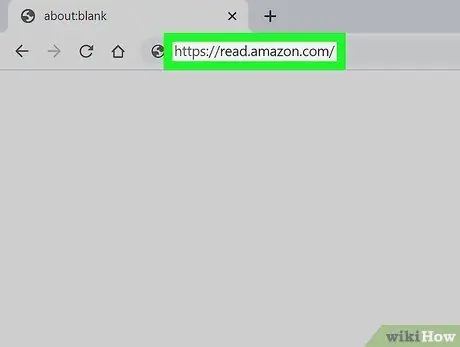
1. darbība. Izmantojot tīmekļa pārlūkprogrammu, apmeklējiet vietni
Kindle Cloud Reader ir darbvirsmas lietojumprogrammas Kindle tīmekļa versija. Varat izmantot lietotni, izmantojot parastu tīmekļa pārlūkprogrammu, ja vēlaties datorā baudīt iekurt lasīšanu.
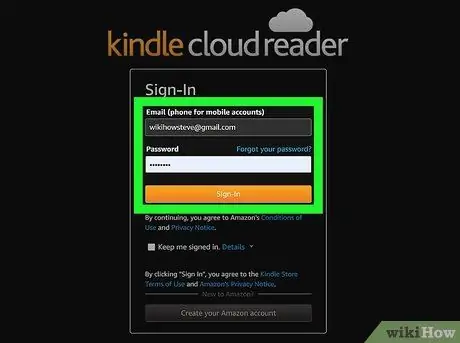
2. solis. Pierakstieties savā Amazon kontā
Kad esat nokļuvis galvenajā lapā, jums tiks lūgts pierakstīties savā Amazon.com kontā, izmantojot savu e -pasta adresi un konta paroli. Kad parole ir pieņemta, jūs tiksit novirzīts uz iekurt bibliotēkas lapu.
Ja pirmo reizi piesakāties savā kontā, jums tiks piedāvāts iestatīt savu Kindle Cloud Reader, lai varētu to izmantot grāmatu lasīšanai ārpus tīkla. Ja vēlaties lasīt grāmatu bez piekļuves internetam, noklikšķiniet uz “ Sāc tagad ”, Lai to iestatītu.
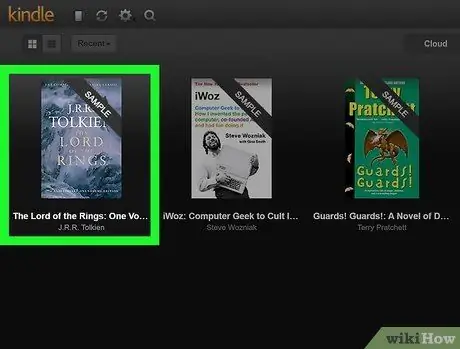
Solis 3. Noklikšķiniet uz grāmatas bibliotēkā
Ja iepriekš neesat atvēris esošu grāmatu, tiks parādīta grāmatas pirmā lapa. Ja esat izlasījis izvēlēto grāmatu citā ierīcē, kas sinhronizēta ar jūsu Amazon kontu, jūs tiksit novirzīts uz pēdējo izlasīto lapu.
- Ja vēlaties lejupielādēt grāmatu savā datorā, bet netiek prasīts iestatīt bezsaistes lasīšanas funkciju, noklikšķiniet uz “ Lejupielādēts ”Ekrāna augšējā centrā, pēc tam izpildiet ekrānā redzamos norādījumus.
- Lai lejupielādētu grāmatu savā datorā, ar peles labo pogu noklikšķiniet uz nosaukuma un atlasiet “ Lejupielādēt un piespraust grāmatu " Lejupielādētās grāmatas tiek saglabātas sadaļā “ Lejupielādēts ”.
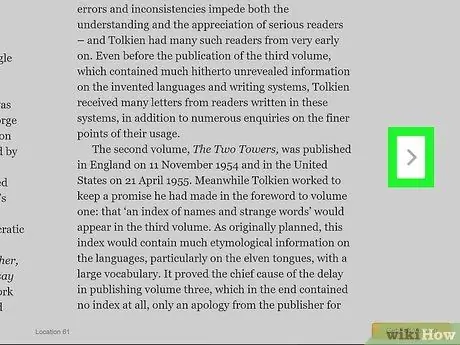
4. solis. Izmantojiet bulttaustiņus, lai atvērtu grāmatas lapu
Lai pārietu uz priekšu vienu lapu, nospiediet tastatūras labo bulttaustiņu vai noklikšķiniet uz “ > ”Lapas labajā pusē. Lai atgrieztos iepriekšējā lapā, nospiediet kreiso bulttaustiņu vai noklikšķiniet uz “ < ”Lapas kreisajā pusē.
- Ja vēlaties ātri pāriet uz citu grāmatas daļu, velciet kursoru virs lapas, lai ekrāna apakšdaļā tiktu parādīta norises josla, un pēc tam velciet slīdni uz vēlamo lapu.
- Varat arī pārlūkot grāmatu saturu un segmentus, virzot kursoru virs lapas augšdaļas un noklikšķinot uz pogas Atvērt grāmatu.
- Lai kaut ko meklētu grāmatā, lapas augšējā labajā stūrī esošajā joslā "Meklēšana" ierakstiet meklēšanas atslēgvārdu. Ja to neredzat, velciet kursoru virs lapas, lai tiktu parādīta josla.
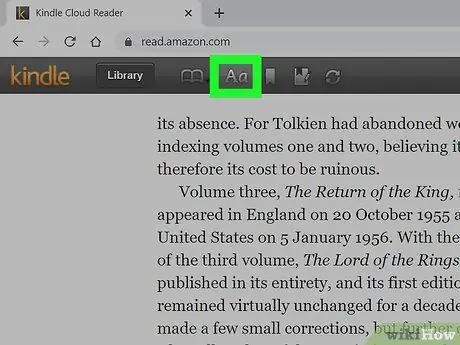
5. solis. Noklikšķiniet uz pogas Aa, lai mainītu grāmatas izskatu
Ja neredzat rīkjoslu, vispirms virziet kursoru virs lapas augšdaļas. Pēc tam varat pielāgot fonta lielumu, pozīciju, krāsu, piemales un citu informāciju.
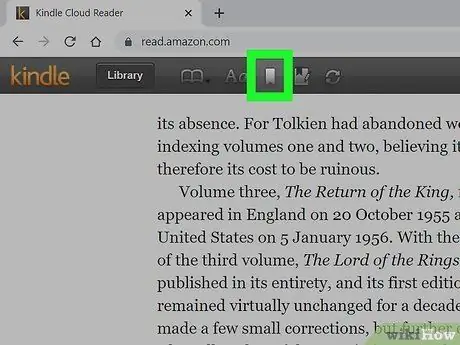
6. solis. Pievienojiet piezīmes un grāmatzīmes
Kindle Cloud Reader ļauj atstāt grāmatzīmes, pievienot piezīmes un atzīmēt ziņas.
- Rīkjoslā noklikšķiniet uz grāmatzīmes ikonas, lai pašlaik atvērtajai lapai pievienotu grāmatzīmi.
- Lai atzīmētu vārdu vai frāzi, ar kursoru atlasiet vārdu/frāzi, pēc tam noklikšķiniet uz “ Svarīgākie notikumi ”Tiek parādīts.
- Lai pievienotu piezīmi, atzīmējiet vajadzīgo vārdu un noklikšķiniet uz opcijas “ Piezīme ”Tiek parādīts. Ierakstiet piezīmi un izvēlieties " Saglabāt ”.
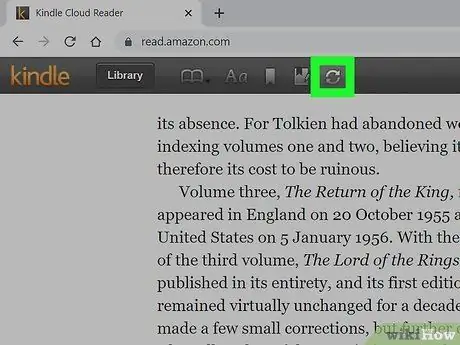
7. solis. Pēc lasīšanas pabeigšanas noklikšķiniet uz sinhronizācijas pogas
Šo pogu norāda divu izliektu bultiņu ikona rīkjoslā. Pēdējā lasītā lapa, ieskaitot pievienotās piezīmes un grāmatzīmes, tiks sinhronizēta ar lietotni un citām iekurt ierīcēm.
2. metode no 2: darbvirsmas lietotnes Kindle izmantošana
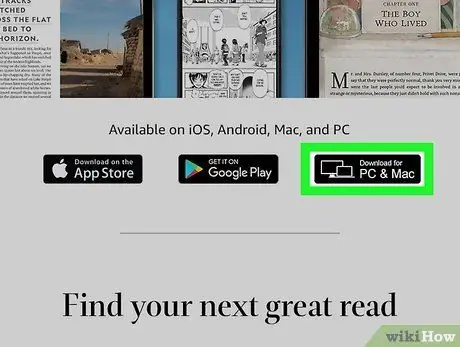
1. solis. Lejupielādējiet darbvirsmas lietotni Kindle no vietnes
Ja vēlaties lasīt iekurt grāmatas noteiktā datorā, pat ja dators nav savienots ar aktīvu interneta tīklu, varat lejupielādēt darbvirsmas lietojumprogrammu Kindle. Noklikšķiniet uz pogas Lejupielādēt PC un Mac ”Zem vāka attēla, lai lejupielādētu instalācijas failu, noklikšķiniet uz lejupielādētā faila un izpildiet ekrānā redzamos norādījumus, lai instalētu programmu.
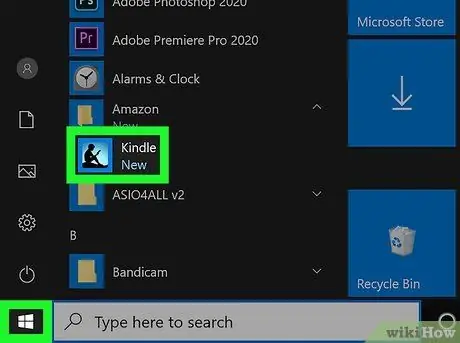
2. solis. Atveriet lietotni Kindle
Kad lietotne ir instalēta, to var atrast izvēlnē Sākt (Windows) vai mapē Lietojumprogrammas (MacOS).
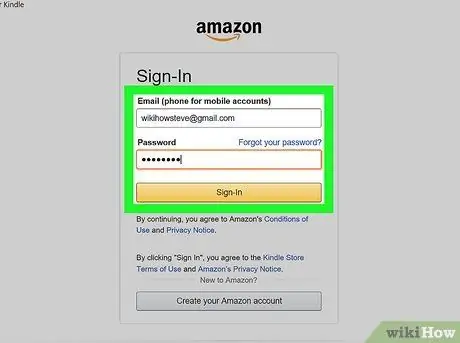
3. solis. Pierakstieties savā Amazon kontā
Lai piekļūtu bibliotēkai, jums jāpierakstās savā Amazon kontā, ierakstot savu e -pasta adresi un paroli. Kad esat pieteicies, varat apskatīt lasīšanas bibliotēku.
Ja jums netiek piedāvāts pierakstīties savā kontā, noklikšķiniet uz divām izliektajām bultiņām kreisās kolonnas augšdaļā, lai sinhronizētu. Tiks parādīta pieteikšanās lapa
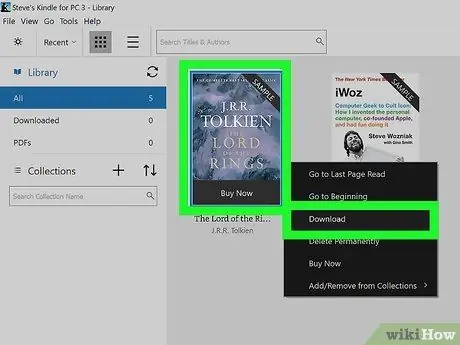
4. solis. Ar peles labo pogu noklikšķiniet uz grāmatas un atlasiet Lejupielādēt
Atlasītā grāmata tiks lejupielādēta datorā, lai to varētu izlasīt, kad dators ir izslēgts no tīkla.
Ievērojiet paneli Bibliotēka ekrāna kreisajā pusē. Lejupielādētajām grāmatām var piekļūt, izmantojot Lejupielādēts ”Šajā panelī.
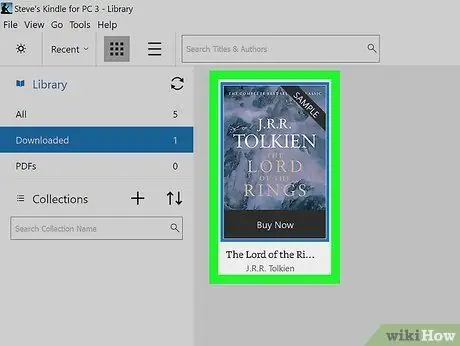
5. solis. Veiciet dubultklikšķi uz lejupielādētās grāmatas, lai to atvērtu
Ja vēl nekad neesat atvēris grāmatu, tiks parādīta grāmatas pirmā lapa. Ja esat to izlasījis citā ierīcē, kas ir sinhronizēta ar jūsu Amazon kontu, jūs tiksit novirzīts uz pēdējo lasīto lapu.
Pirmoreiz atverot grāmatu, jums tiks lūgts sekot īsai apmācībai. Klikšķis " Parādi man 'lai viņam sekotu.
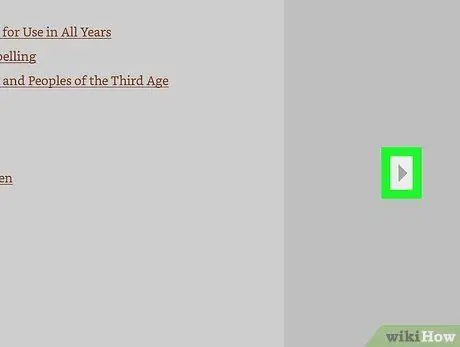
6. solis. Izmantojiet bulttaustiņus, lai atvērtu grāmatas lapu
Lai pārietu uz priekšu vienu lapu, nospiediet tastatūras labo bulttaustiņu vai noklikšķiniet uz “ > ”Lapas labajā pusē. Lai atgrieztos iepriekšējā lapā, nospiediet kreiso bulttaustiņu vai noklikšķiniet uz “ < ”Lapas kreisajā pusē.
- Lai ātri pārietu uz citu grāmatas daļu, velciet ekrāna apakšdaļā esošo slīdni uz priekšu vai aizmuguri.
- Lai atvērtu noteiktu lapu vai segmentu, noklikšķiniet uz “ Iet uz ”Rīkjoslā, pēc tam veiciet atlasi.
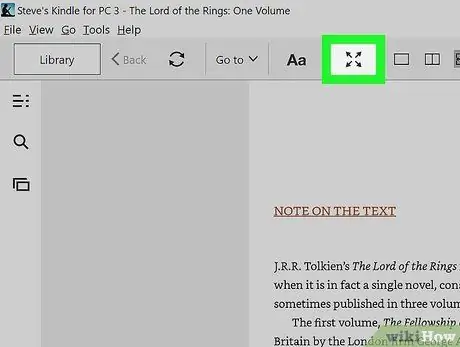
7. solis. Noklikšķiniet uz paplašināšanas pogas, lai iespējotu pilnekrāna režīmu
Šī poga izskatās kā četras bultiņas programmas loga augšējā centrā.
Lai izietu no pilnekrāna režīma, nospiediet “ F11"Vai poga" Escvai noklikšķiniet uz " X ”Lapas apakšējā daļā.
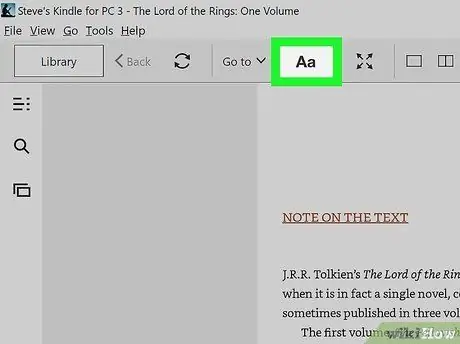
8. solis. Noklikšķiniet uz ikonas Aa, lai mainītu grāmatas izskatu
Šī poga ir programmas loga augšpusē normālā režīmā un loga apakšā pilnekrāna režīmā. Izmantojot šo opciju, varat pielāgot fonta lielumu, ekrāna spilgtumu, pozīciju, krāsu, piemales un citu informāciju.
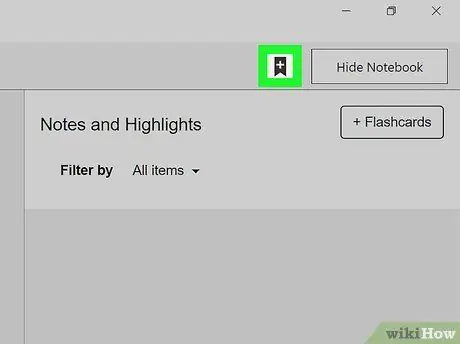
9. solis. Grāmatas grāmatzīme
Lasot e-grāmatas, varat pievienot piezīmes, grāmatzīmes un grāmatzīmes, kā vēlaties.
- Lai atzīmētu konkrētu vārdu vai frāzi, atlasiet vārdu/frāzi un pēc tam noklikšķiniet uz viena no krāsainajiem apļiem virs parādītās konteksta izvēlnes.
- Lai pievienotu piezīmi, atlasiet vārdu vai frāzi un pēc tam noklikšķiniet uz “ Pievienot piezīmi ”.
- Lai ievietotu grāmatzīmi, izejiet no pilnekrāna režīma, pēc tam loga augšējā labajā stūrī noklikšķiniet uz grāmatzīmes ikonas ar pluszīmi (“+”).
- Lai meklētu vārdu, atlasiet vārdu un pēc tam noklikšķiniet uz “ Vārdnīca ”, Lai to atrastu. Ja vēlaties, varat izvēlēties " Meklēt tīmeklī "vai" Meklēt Wikipedia "kā alternatīva.
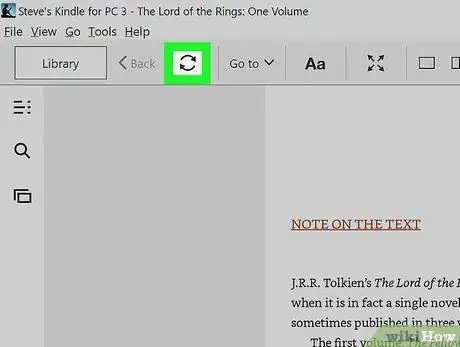
10. solis. Pēc lasīšanas pabeigšanas noklikšķiniet uz sinhronizācijas pogas
Šo pogu norāda divu izliektu bultiņu ikona rīkjoslā. Pēdējā lasītā lapa, ieskaitot pievienotās piezīmes un grāmatzīmes, tiks sinhronizēta ar lietotni un citām jūsu iekurtām ierīcēm.






